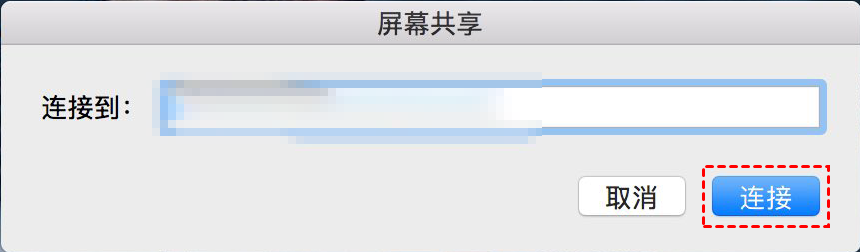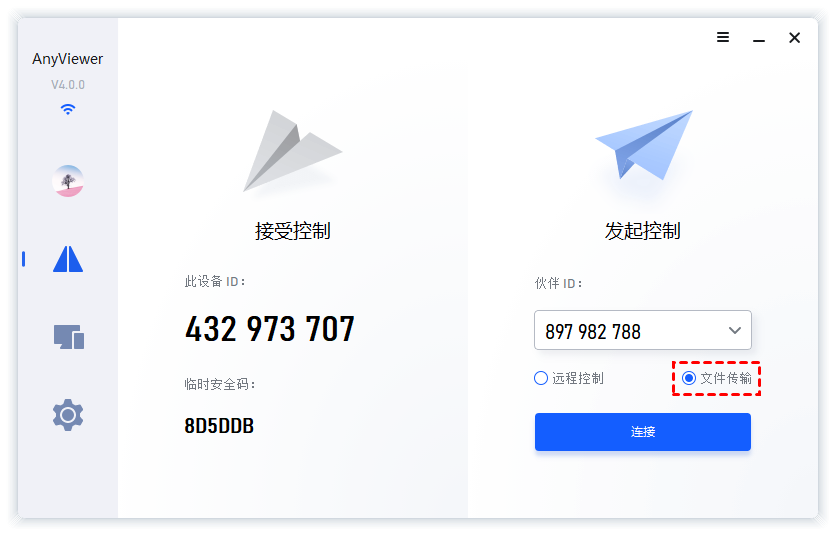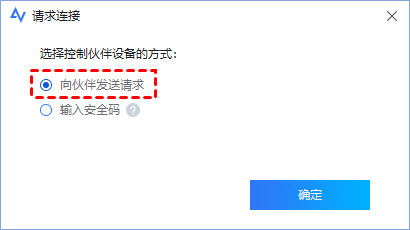Mac远程协助连接另一台电脑怎么操作?
Mac远程协助怎么实现?本文将介绍两种Mac远程连接另一台电脑的方法,跟随我们一起来看看吧!
Mac远程协助他人
Mac远程协助可以帮助好友解决电脑相关的问题,通过远程方式操作好友的电脑。这一功能在远程办公和远程技术支持尤为重要,例如协助好友解决电脑问题,或管理员远程操作员工的电脑进行软件操作。那么,Mac怎么远程协助呢?
Mac怎么远程连接另一台电脑?
由于MAC受系统兼容性限制,在远程控制方面,许多初次使用Mac电脑的用户可能对如何在Mac上进行远程协助感到困惑。下面将分享Mac远程连接另一台的电脑方法和教程,实际上,实现Mac协助有两种主要的途径。
方法1.Mac系统自带远程功能
首先,Mac系统实际上自带了远程桌面功能。若选择使用这个内置Mac远程协助功能,需要注意的是参与远程控制的两台电脑都必须是Mac。在满足这个条件的情况下,就可以充分利用苹果自带的这个功能。当有两台或多台Mac需要协同工作时,通过屏幕共享可以轻松完成文件传输、屏幕操作分享以及语音沟通,实现两台Mac的紧密无缝结合。
步骤1. 在受控端电脑上打开“系统偏好设置”,然后点击“共享”。
步骤2. 在弹出的共享窗口中,勾选“屏幕共享”选项。
步骤3. 在另一台电脑使用组合键Command + 空格打开Spotlight搜索,输入“屏幕共享”,然后双击启动屏幕共享。
步骤4. 在屏幕共享框中,输入您想要远程连接的Mac电脑上登录的Apple ID账号。
步骤5. 完成输入后,等待与对方的Mac建立连接。一旦连接成功,对方的Mac将弹出屏幕共享选项。对方选择允许控制我的电脑后,您就能够实现对Mac电脑的远程控制。
方法2.第三方远程桌面软件
如果要远程连接的电脑是运行Windows系统的,而您的MAC系统无法直接与之匹配,这时需要借助第三方远程桌面软件来实现远程连接。推荐使用远程看看(AnyViewer)Mac版,该软件可以快速、稳定、安全的远程控制Mac电脑。
步骤1. 进入下载中心将远程看看(AnyViewer)Mac版安装到电脑上,然后再注册一个账号并登录。
步骤2. 在两台Mac电脑上登录相同的账号。
步骤3. 点击“设备”,在“我的设备”中会显示出所有已登录同一个账号的设备,选择要远程控制的电脑,再点击“一键控制”即可。
两台电脑怎么远程传输文件?
当我们从一台远程控制另一台电脑时,我们该怎么快速的远程传输文件呢?要在两台电脑之间远程传输文件,可以使用远程看看远程控制软件。该软件不仅支持远程控制,还能进行远程传输文件、控制时文字聊天、手机远程控制电脑等操作。
两台电脑怎么远程传输文件?您可以使用远程看看按照以下步骤操作:
步骤1. 首先,将远程看看安装到您的电脑上。启动软件后,选择“连接”选项,输入远程电脑的设备ID,然后选择“文件传输”,再点击“连接”。
注意:在进行文件传输之前,您必须先在控制端登录远程看看。
步骤2. 您可以选择请求连接的方式,例如选择第一种方式,“向伙伴发送请求”。
步骤3. 然后等待对方同意,即可顺利实现远程文件传输。
总结
本文为大家介绍了两种Mac远程协助的方法。一种是利用Mac自带的远程控制功能,但该方法仅适用于Mac与Mac设备之间的控制。另一种方法是通过安装远程控制软件来实现远程控制,这种方式则不受系统设备的限制,可以在不同操作系统间实现远程操作。